印象筆記是專注于服務企業和團隊的一款筆記軟件,軟件擁有強大的團隊協作能力,可以幫助個人及團隊保存高價值信息、整理知識、有效協作,大大提升企業辦公和團隊協作效率。KK下載站為您提供印象筆記桌面版下載,軟件適合電腦端用戶使用,有需要的朋友趕緊下載使用吧!
印象筆記桌面版軟件特色
輕松收集一切
無論是點滴靈感、待辦清單、或者會議記錄、項目資料、高價值文章,你可以用印象筆記保存一切。筆記會自動同步到所有設備:手機、電腦、平板,多終端一鍵同步!
有序整理信息
從文字、圖片、錄音、清單到網頁、思維導圖、文檔和附件,支持豐富的文件格式,幫你妥帖保存。搭配智能搜索功能,文字、圖片甚至附件中的文字皆可迅速鎖定。
快速協作共享
無需跳出應用即可一鍵分享筆記,輕松管理項目,共享資料,實時討論,高效達成協作目標。
印象筆記桌面版安裝方法
1、在KK軟件園下載印象筆記軟件包后解壓縮,雙擊“Evernote_6.20.16.1935.exe”文件進入軟件安裝協議界面,仔細閱讀軟件許可協議并勾選“我接受許可協議中的條款”
2、點擊“高級”進入高級安裝選項,選擇軟件安裝范圍,點擊“下一步”
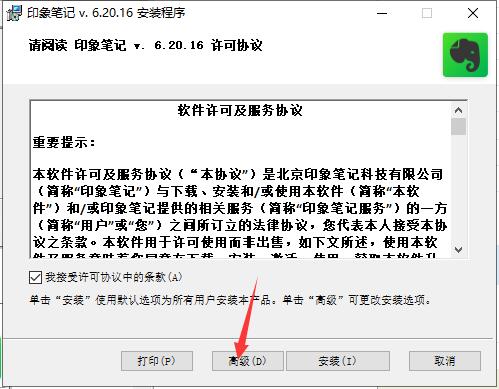
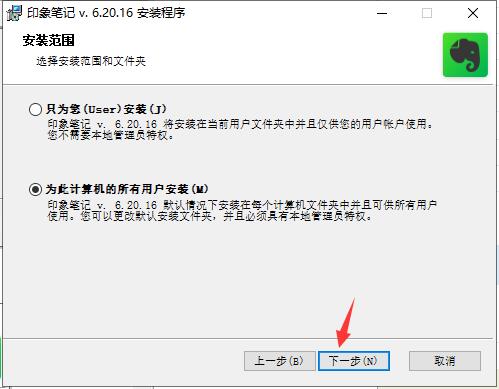
3、軟件默認安裝位置為“C:/Program Files (x86)/Yinxiang Biji/印象筆記/”,小編建議點擊“更改”選擇C盤以外的磁盤安裝
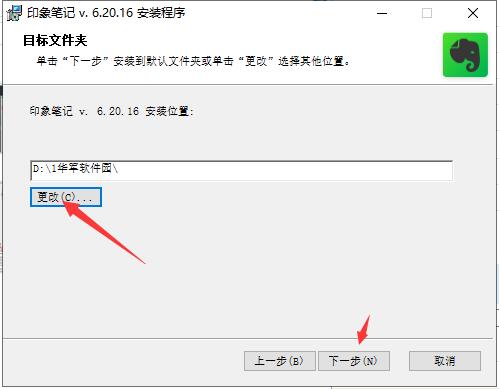
4、軟件安裝設置完成,點擊“安裝”
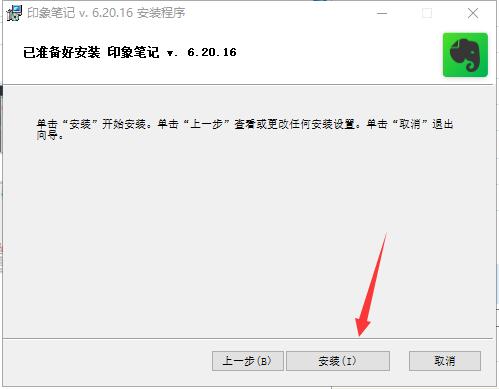
5、軟件正在安裝,請等待
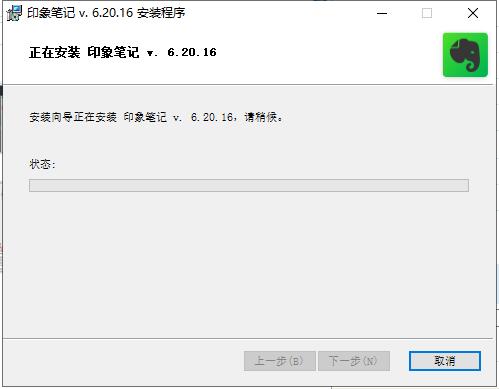
6、軟件安裝成功,點擊“完成”退出安裝向導
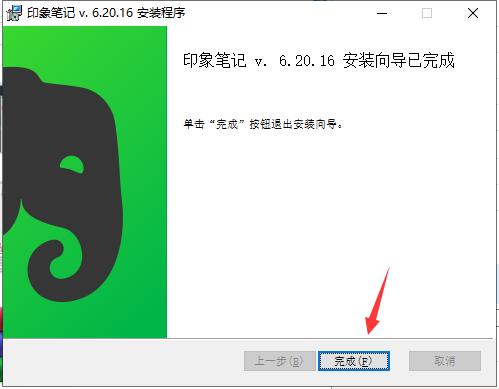
印象筆記桌面版使用方法
1、打開安裝好的印象筆記,需要您輸入自己的賬號和密碼登錄軟件。
2、成功登錄印象筆記后,您可以看到主要功能包括筆記本、筆記、標簽的維護。
3、筆記本管理:我們可以在印象筆記里創建很多筆記本,每一個筆記本中可以創建多個筆記。
4、標簽管理:我們可以給每個筆記添加標簽,軟件會把同一標簽的筆記聚合,同時也可以按照標簽來瀏覽筆記。
5、筆記管理:創建筆記時,填寫筆記的標題、選擇筆記本以及標簽、書寫筆記內容。
6、全文搜索:軟件還提供了搜索功能,在輸入框中輸入關鍵詞,點擊“搜索”按鈕,系統會自動搜索出正文或標簽中包含此關鍵字的筆記,并顯示出來。
印象筆記桌面版功能介紹
1. To-Do選框:可以在任何筆記條目中通過右鍵選擇“Insert To-Do checkbox”或者是使用Ctrl-Shift-C來快捷插入To-Do選框,允許標記完成,這樣便能把筆記變成一個簡易的待辦事項,并且自動歸類到To-Do的類別列表中了。這個功能很實用,比如你從網上復制了一些自己需要閱讀的文章,然后需要將來進行閱讀,或者是引用等等,便可以加一個To-Do的選框來提示你需要處理。
2. 截圖板:一個系統托盤的小程序,可以快速的進行屏幕截圖來添加到筆記或者其它程序中。
而且在這個小軟件的設置中我發現了一個“MyEverNote Service”,應該是可以把截圖上傳到印象筆記的網站服務器中,然后便發現了這么一個網站“MyEverNote”,不過為邀請注冊機制,我已經提交了申請,但愿是能實現我期望已久的客戶端軟件加上網絡在線同步筆的記功能!
3. Note List:加入了一個Note List的按鈕,可以展示按時間排列的所有筆記條目。
4. Category Locator:點擊左側的Categories則可以顯示分類的搜索欄,來快速查找類別。
5. Time Categories:添加了By Date的自動分類,用于快速查找相應時間段內的筆記。
6. Note Flag:可以為筆記添加標記Flag,同時在自動分類中也有Flag類別進行自動歸類。
7. Category Stamp Dialog:點擊筆記條目上面的分類按鈕可以彈出類別設置窗口來進行類別調整。
印象筆記桌面版常見問題
印象筆記怎么打印
1、在印象筆記的默認界面就會顯示全部的筆記,找到我們需要打印的那個筆記
2、鼠標左鍵單擊這個筆記,界面的右側就會顯示出這個筆記的內容了
3、在打印前我們先確認一下是否是這個筆記,以及是否還有需要進行修改的地方
4、找到并點擊圖上所示的這個符號,點擊顯示更多的操作命令,選擇其中的打印
5、會出現一個打印的窗口,選擇合適正確的打印機,點擊打印就可以了
如何把印象筆記導出為PDF
1、在筆記內,鼠標右鍵,選擇“轉換筆記為PDF”,筆記會自動轉換成PDF格式并新建一條筆記保存在這個筆記本中。
2、在使用圈點標注時,選擇"標注整條筆記,并保存在PDF” (高級帳戶功能)
3、在打印時,點擊頁面左下角“PDF”,選擇“存儲為PDF”
為知筆記對比印象筆記有什么不同之處?
給人的感覺就是簡單可依賴,和文件夾一樣的多級目錄,每個文檔都作為單獨文件保存可打開,編輯器可以容納一切格式的文本。直到今天,為知筆記都是我在使用的知識管理工具。
整理:多級目錄分類,邏輯清晰。
編輯:全html編輯模式,優點是支持一切制式,缺點是很難將精力聚焦到內容。
協作:不可多人同時編輯,也無法看到可視化的編輯歷史,只能依靠時間版本恢復;可以在單獨的筆記緯度開啟群聊。
分享:無法權限管理。
客戶端:全客戶端支持。
NORMAL END 2:印象筆記
印象筆記的個人版雖然好用,但企業版的分享功能卻有諸多問題:第一是無法設置權限組,而是需要對每個員工挨個輸入郵箱進行筆記本分享,非常辛苦;第二是協作時的聊天功能坑爹,無法修改群聊昵稱,所以總是一堆郵箱開頭的群聊讓人眼花繚亂;第三是對早期mac適配不好,早期mac同步經常失敗。
整理:只能使用一級目錄分類,無多級標題;但搜索強大可搜到圖片中的文字,mac上可用spotlisht搜索。
編輯:網絡性能最優秀,上傳附件圖片很方便;可一鍵簡化格式,便于梳理邏輯。
協作:不可多人同時編輯,也無法看到可視化的編輯歷史,只能依靠時間版本恢復;無法以筆記為緯度開啟群聊,而是需要在單獨的群聊模塊中分享筆記,并且這個群聊還無法設置昵稱,只能輸入郵箱邀請。
分享:在企業筆記中,無法設置不同的權限組,只能對每一個人進行筆記本權限的分享設置,這太痛苦了。
客戶端:擁有各種客戶端,并且有各種小工具便于使用導入,包括悅讀(網頁摘錄)、墨筆(ipad手寫筆記)、圈點(截圖工具)等。

 印象筆記 v7.0.18.5138官方PC版99.68MB
印象筆記 v7.0.18.5138官方PC版99.68MB